WordPress에서 깨진 링크를 찾고 수정하는 방법
게시 됨: 2024-03-12링크는 모든 웹사이트의 필수적인 부분입니다. 이를 통해 웹페이지를 서로 연결하고 청중에게 유용한 정보를 제공할 수 있습니다.
그러나 일부 링크는 시간이 지남에 따라 중단되어 404 오류가 발생하고 방문자에게 실망스러운 경험을 선사할 수 있습니다. 깨진 링크는 열악한 사용자 경험을 제공할 뿐만 아니라 검색 엔진 최적화(SEO)에도 부정적인 영향을 미칠 수 있습니다.
다행히도 끊어진 링크를 찾아서 수정하는 데 사용할 수 있는 무료 도구가 있습니다.
이 게시물에서는 WordPress에서 깨진 링크를 식별하고 해결하는 몇 가지 쉬운 방법을 살펴보겠습니다. 또한 링크가 처음부터 깨지는 것을 방지하기 위한 몇 가지 팁도 배우게 됩니다.
자, 시작해 봅시다!
목차
- 끊어진 링크란 무엇입니까?
- WordPress에서 깨진 링크 찾기 및 수정
- Rank Math의 404 모니터 및 리디렉션 사용
- Google 검색 콘솔 사용
- 끊어진 링크 검사기 플러그인 사용
- Google Analytics 활용
- WordPress에서 깨진 링크를 방지하고 사이트 상태를 유지하는 방법
- 결론
1 끊어진 링크란 무엇입니까?
데드 링크라고도 알려진 끊어진 링크는 더 이상 의도한 대로 작동하지 않는 웹 사이트의 하이퍼링크입니다.
이는 일반적으로 대상 웹페이지나 리소스가 이동, 삭제되거나 일시적으로 사용할 수 없을 때 발생합니다.
웹사이트 재구성, 도메인 만료, 웹사이트 재설계 중 페이지 제거, 외부 사이트 오프라인 전환 등 다양한 요인으로 인해 링크가 끊어질 수 있습니다. 오타로 인해 링크가 깨질 수도 있으며, 종종 오랜 기간 동안 눈에 띄지 않게 됩니다.
청중이 깨진 링크를 클릭하면 일반적으로 실망스러운 "404 페이지를 찾을 수 없습니다" 오류가 발생합니다. 검색 엔진이 아무데도 연결되지 않는 URL을 크롤링하면 사이트의 SEO에 해를 끼칠 수 있습니다.
더욱이, 귀하의 사이트가 오래되고 유지관리가 제대로 이루어지지 않았다는 인상을 줄 수 있습니다. 그렇기 때문에 WordPress 사이트에서 깨진 링크를 정기적으로 확인하고 수정하는 것이 중요합니다.
2 WordPress에서 깨진 링크 찾기 및 수정
여러 가지 효과적인 방법을 사용하여 WordPress에서 깨진 링크를 찾아 수정할 수 있습니다. 자세히 논의해 보겠습니다.
2.1 Rank Math의 404 모니터 및 리디렉션 사용
사이트에서 끊어진 링크를 식별하고 수정하는 효과적인 방법은 Rank Math SEO 플러그인 내의 404 모니터 및 리디렉션 기능을 활용하는 것입니다.
이 도구는 웹사이트의 모든 페이지와 URL을 부지런히 모니터링하여 URL에 404 오류가 발생할 때마다 경고합니다. 깨진 URL의 자세한 목록을 제공하고 청중을 깨진 URL에서 기능적인 URL로 안내하는 리디렉션을 생성할 수 있습니다.
시작하려면 WordPress 사이트에 Rank Math SEO 플러그인을 설치하고 활성화하세요.
플러그인이 활성화되면 아래와 같이 Rank Math SEO → 대시보드 → 모듈 섹션으로 이동하여 플러그인을 구성하고 사이트에 대한 404 모듈을 활성화합니다.
참고: Rank Math 대시보드에서 404 모니터 모듈을 활성화하려면 고급 모드 에 있는지 확인하세요.
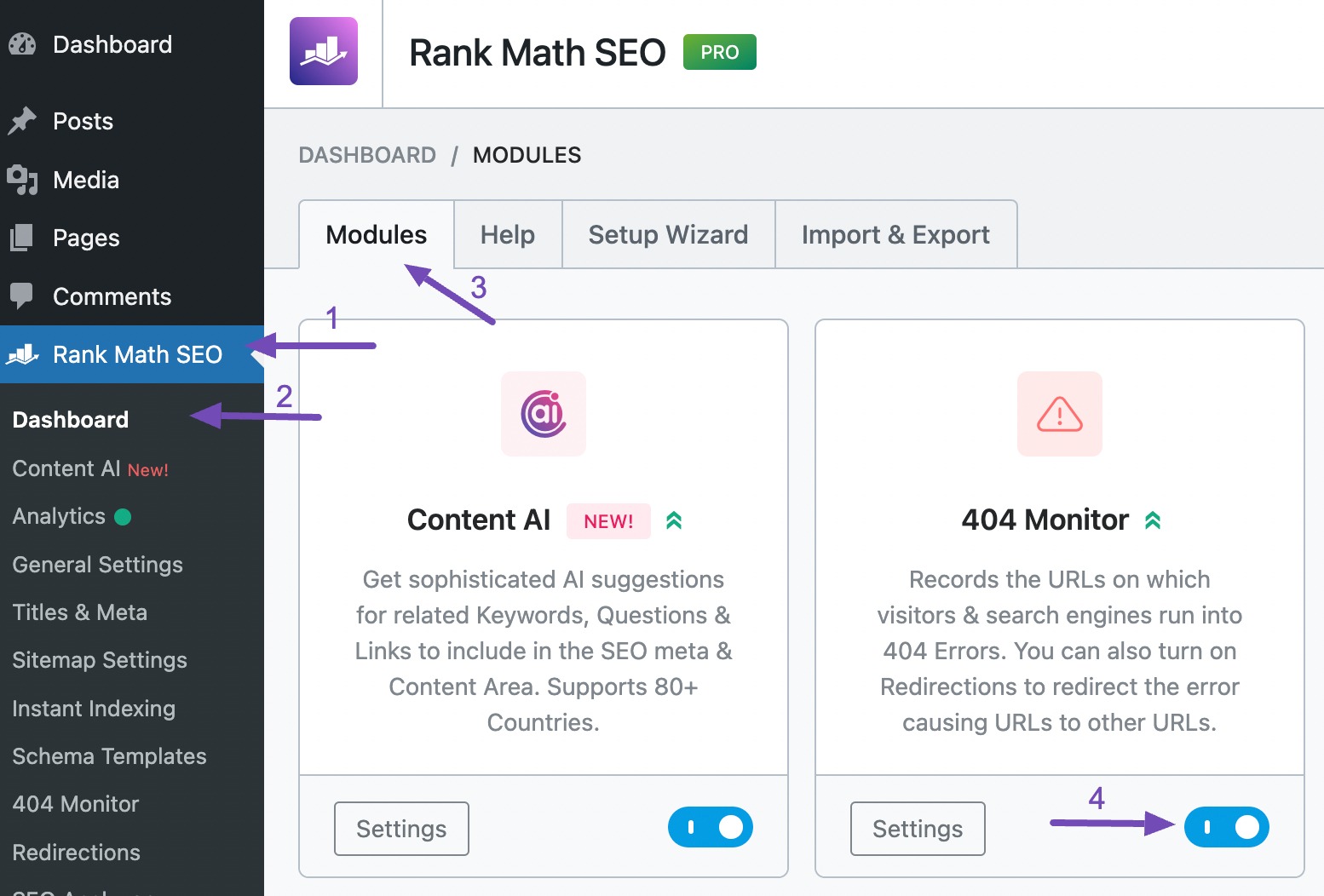
또한 아래와 같이 리디렉션 모듈을 활성화합니다.
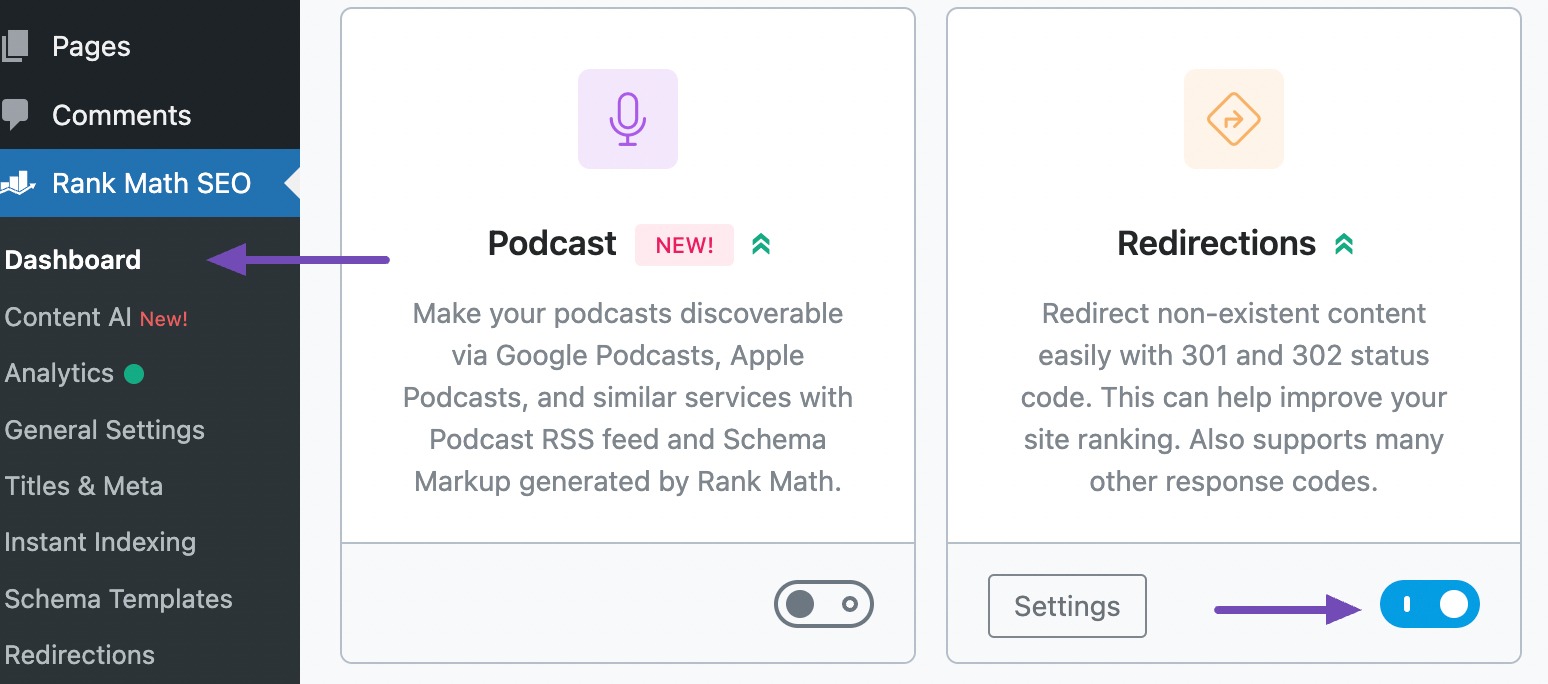
404 모니터 및 리디렉션 모듈을 활성화한 후 WordPress 대시보드에서 Rank Math SEO → 404 모니터 로 이동하세요. 404 모니터가 표시됩니다.
404 모니터 페이지에서는 방문 시 404 오류를 생성하는 모든 페이지와 게시물에 대한 로그를 확인할 수 있습니다.
끊어진 링크를 수정하려면 해당 링크를 다른 관련 페이지나 게시물로 리디렉션해야 합니다. 이렇게 하려면 아래와 같이 끊어진 링크 위에 마우스를 놓고 리디렉션 옵션을 선택하세요.
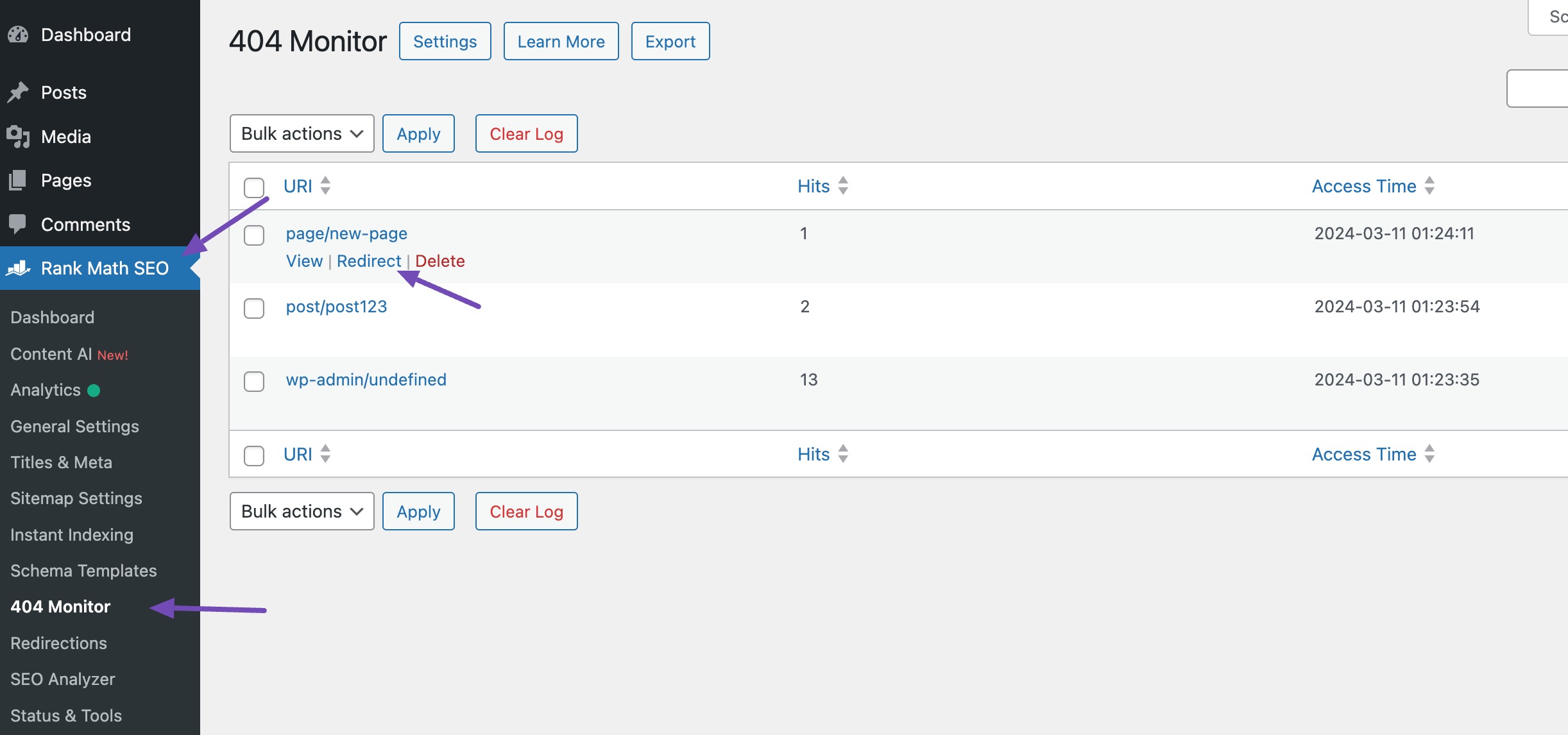
그러나 끊어진 링크를 모두 하나의 대상으로 리디렉션하려면 아래와 같이 URL을 선택하고 일괄 작업으로 리디렉션을 선택하세요.
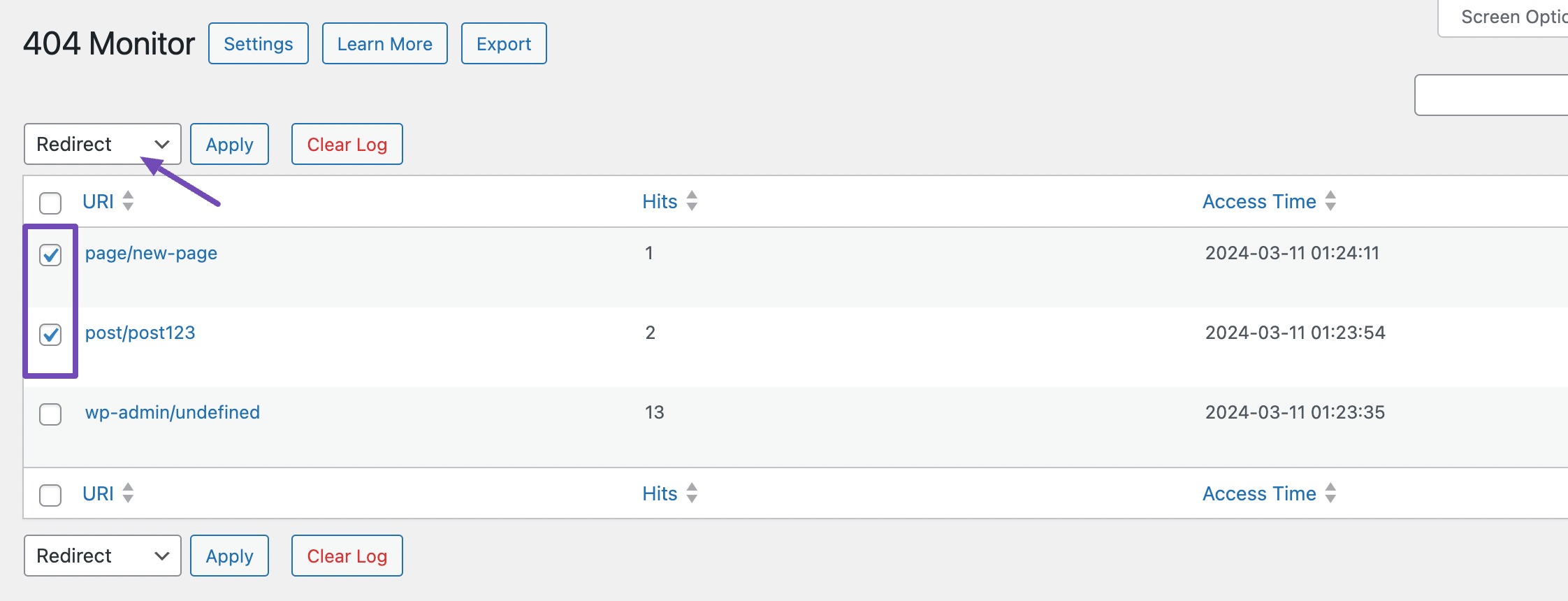
리디렉션 페이지로 이동됩니다. 이 페이지에서는 깨진 링크를 리디렉션할 위치인 도착 URL을 지정해야 합니다.
청중이 올바른 페이지나 게시물로 연결되도록 하려면 이 필드에 적절한 URL을 입력하세요.

대상 URL을 지정한 후 리디렉션 유형을 301 영구 이동으로 그대로 둘 수 있으며 이는 대부분의 경우 권장되는 옵션입니다. 페이지를 아래로 스크롤하여 추가 설정을 구성합니다.
리디렉션에 카테고리를 추가하거나, 즉시 활성화하거나, 원하는 대로 활성화 또는 비활성화를 예약할 수 있습니다.
구성에 만족하면 아래의 리디렉션 추가 버튼을 클릭하여 변경 사항을 저장하세요.
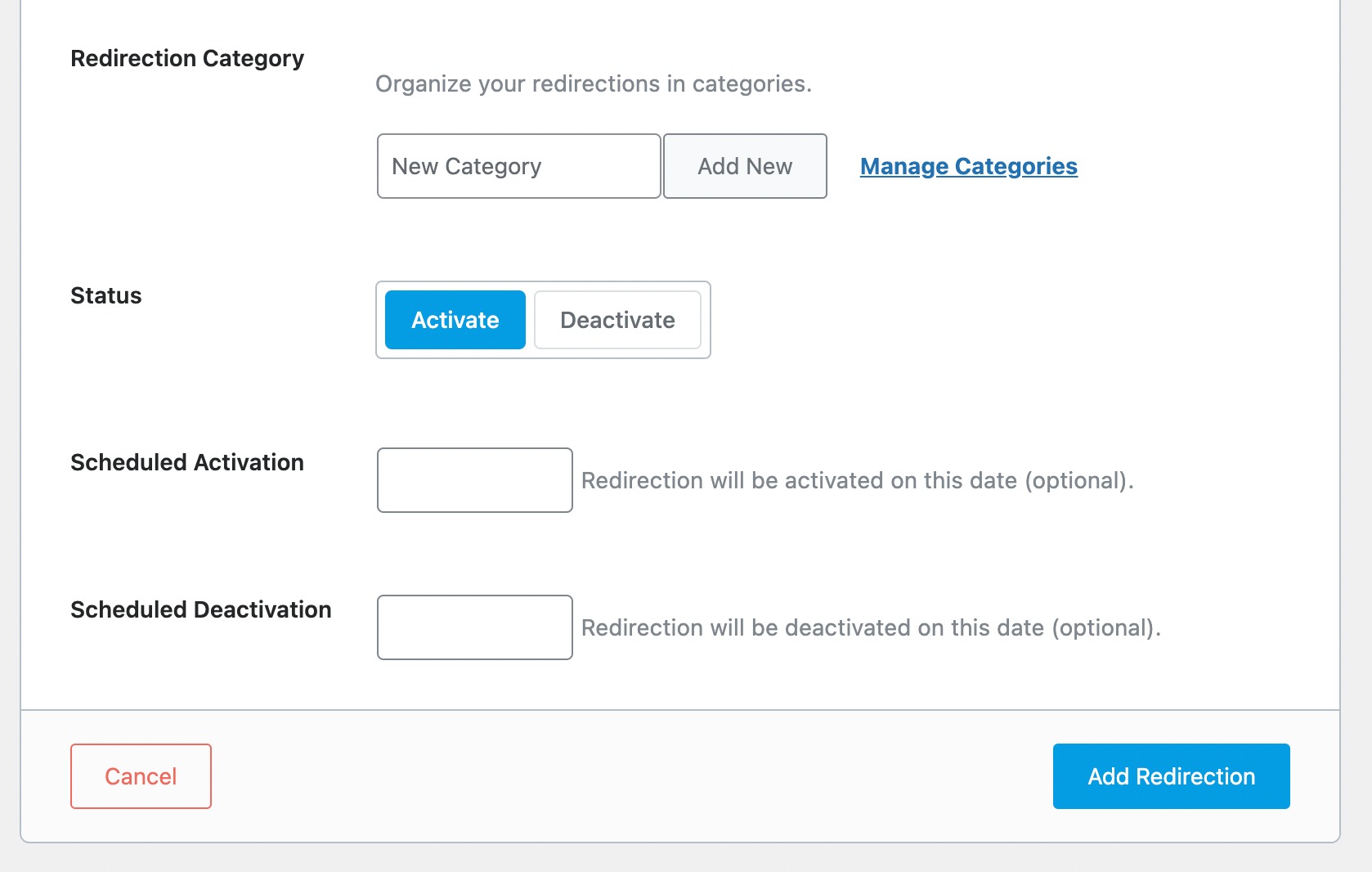
페이지를 리디렉션한 후 Rank Math SEO → 리디렉션 으로 이동하여 이미 새 대상으로 리디렉션한 페이지를 볼 수 있습니다.
이를 통해 설정한 리디렉션을 추적하고 필요한 경우 필요한 조정을 수행할 수 있습니다.
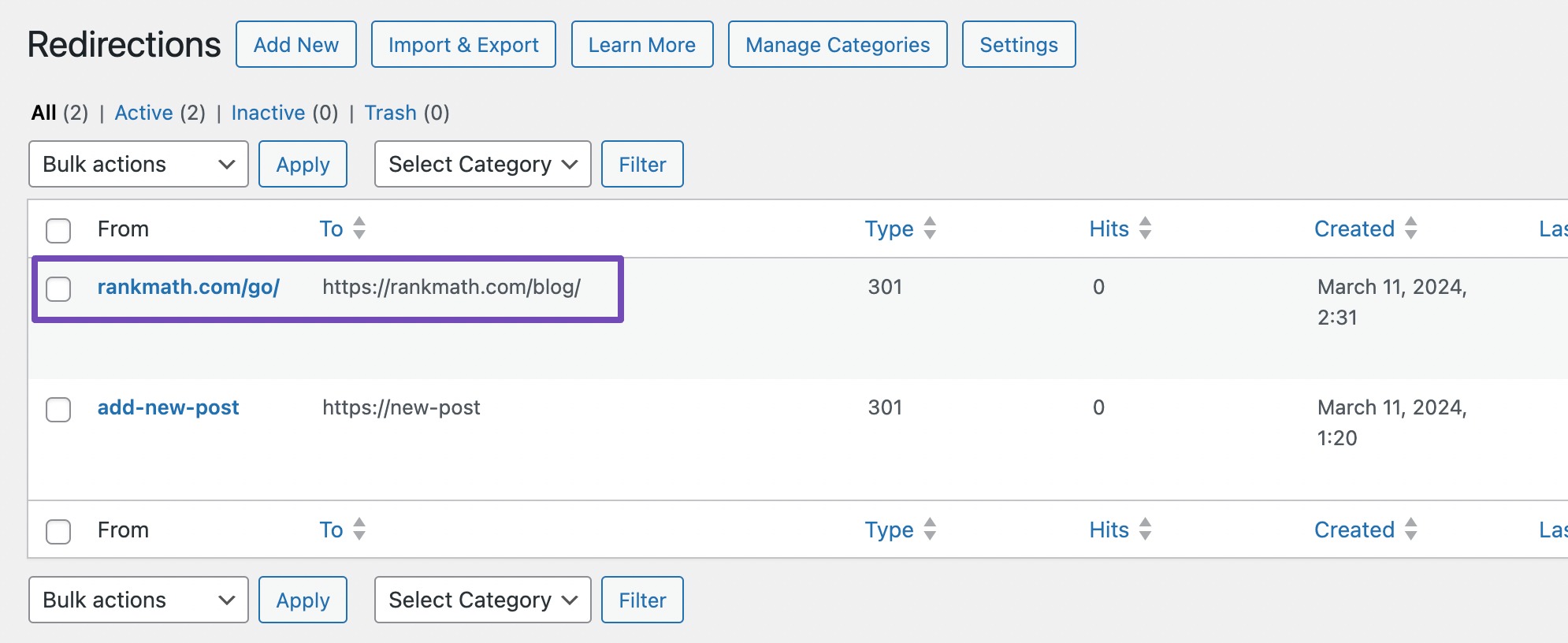
끊어진 링크를 리디렉션하는 것은 필수는 아닙니다. 이를 제거하거나, URL을 업데이트하거나, 오류를 일으키는 근본적인 문제를 수정할 수 있습니다.
2.2 구글 서치 콘솔 사용하기
WordPress에서 깨진 링크를 찾고 수정하는 또 다른 효과적인 방법은 Google Search Console을 활용하는 것입니다. 이 도구는 끊어진 링크를 식별하는 기능을 포함하여 웹사이트의 상태와 성능에 대한 귀중한 통찰력을 제공합니다.
시작하려면 사이트에 Google Search Console을 설정하세요. 그런 다음 아래와 같이 로그인하고 페이지 섹션에 액세스합니다. 여기서는 색인이 생성된 페이지와 색인이 생성되지 않은 페이지에 대한 보고서를 찾을 수 있습니다. 해당 페이지를 검토하려면 색인이 생성되지 않음 옆의 확인란을 선택하세요.

'색인이 생성되지 않음' 상자를 선택하면 청중이 귀하의 웹사이트를 방문할 때 직면한 404 오류를 식별할 수 있습니다.
이 정보에 액세스하려면 페이지가 색인화되지 않는 이유 섹션까지 아래로 스크롤하세요. 나열된 이유 중 404를 찾을 수 없음이 그 중 하나입니다.
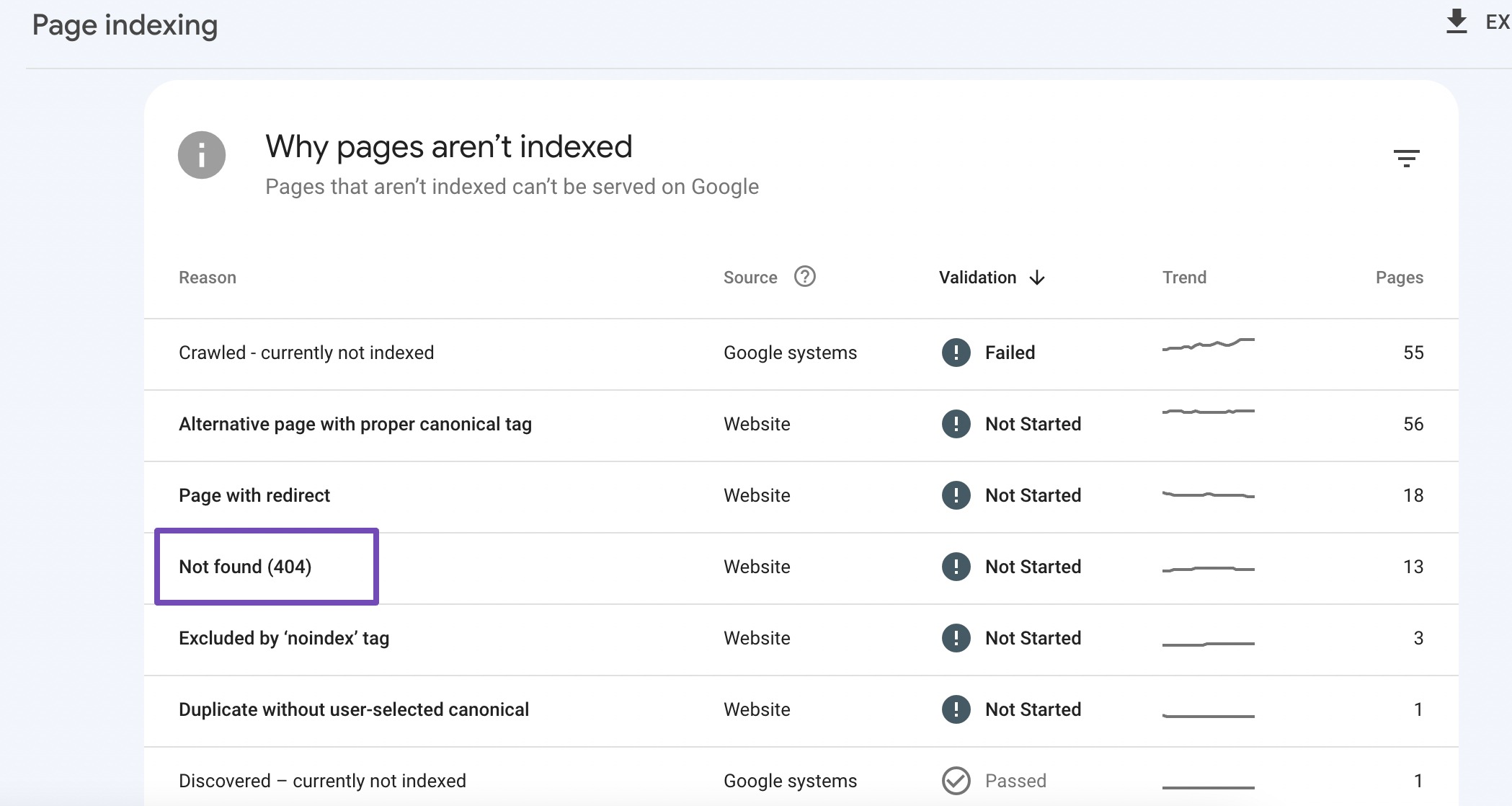
이러한 오류를 생성하는 특정 페이지에 대한 자세한 내용을 보려면 찾을 수 없음(404)을 클릭하세요. 404 오류를 발생시킨 깨진 링크가 모두 표시됩니다.
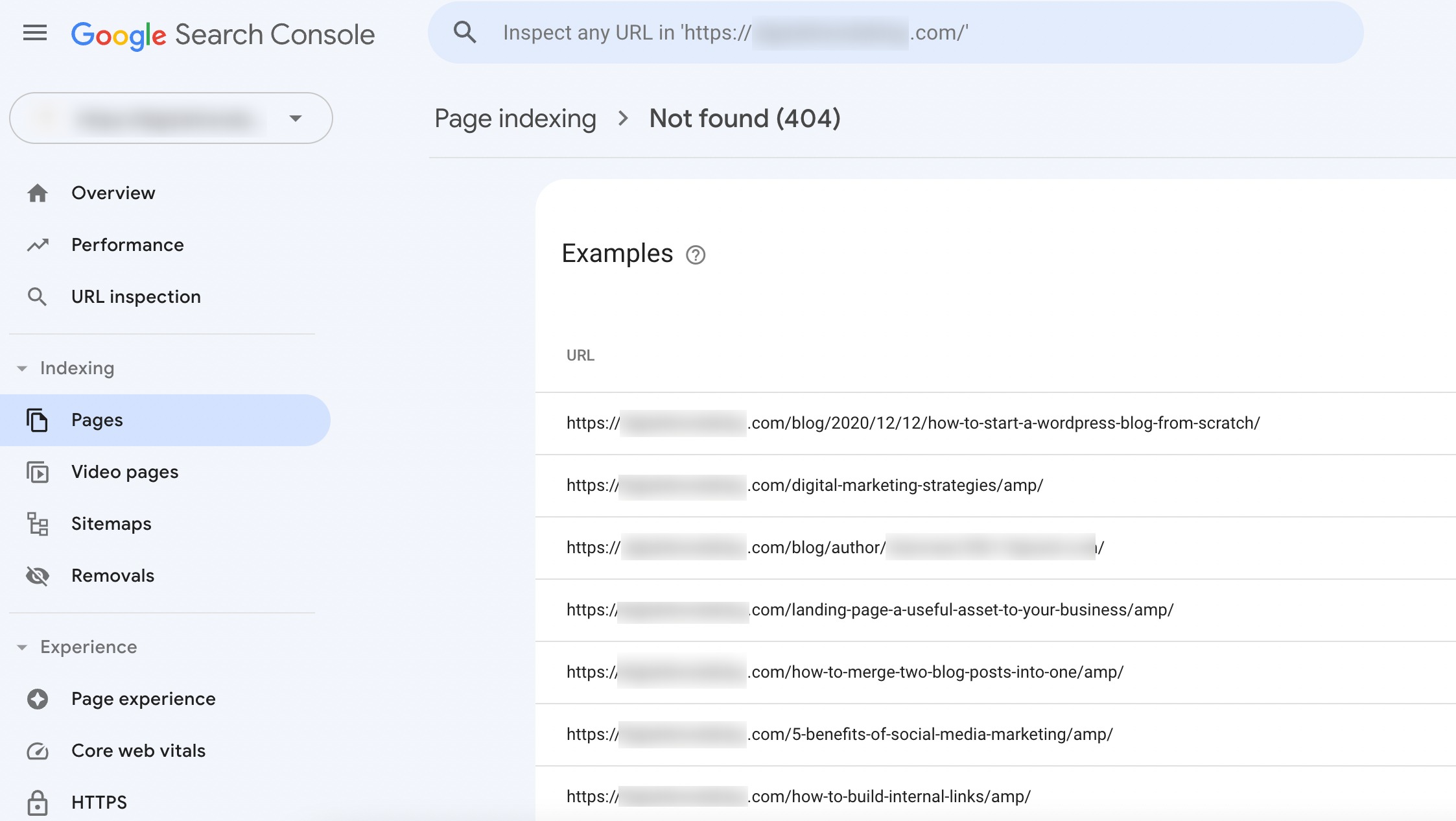
2.3 끊어진 링크 검사기 플러그인 사용
WordPress에서 깨진 링크를 찾고 수정하는 또 다른 효과적인 방법은 Broken Link Checker 플러그인을 사용하는 것입니다. 이 플러그인은 사이트의 내부 및 외부 링크를 자동으로 검사하여 끊어진 링크를 식별합니다.
이는 끊어진 각 링크에 대한 포괄적인 보고서를 제공하며 위치, 상태 코드 및 앵커 텍스트를 자세히 설명합니다.
시작하려면 WordPress 웹사이트에 플러그인을 설치하고 활성화하세요. 활성화되면 링크 검사기 → 로컬 [이전] 으로 이동하여 깨진 섹션에 액세스하고 사이트에서 작동하지 않는 링크를 확인하세요.

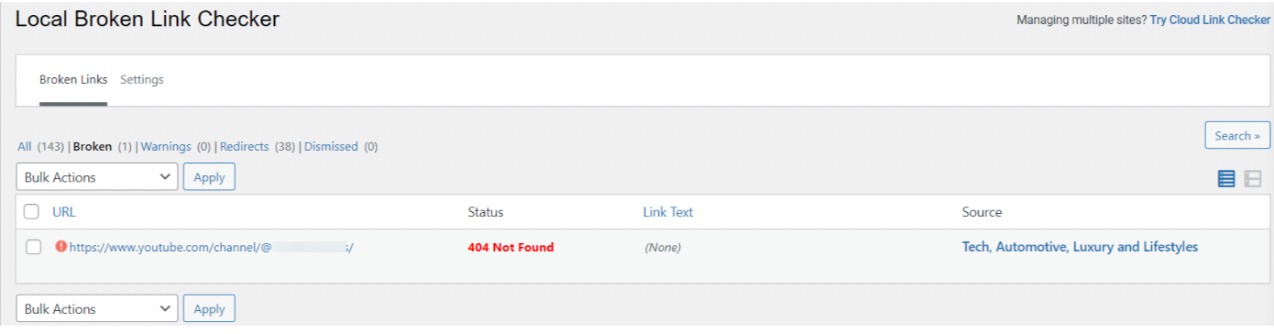
끊어진 링크 위로 마우스를 가져가면 편집, 연결 해제, 정확성 확인 등 문제를 해결하는 데 도움이 되는 옵션이 표시됩니다.
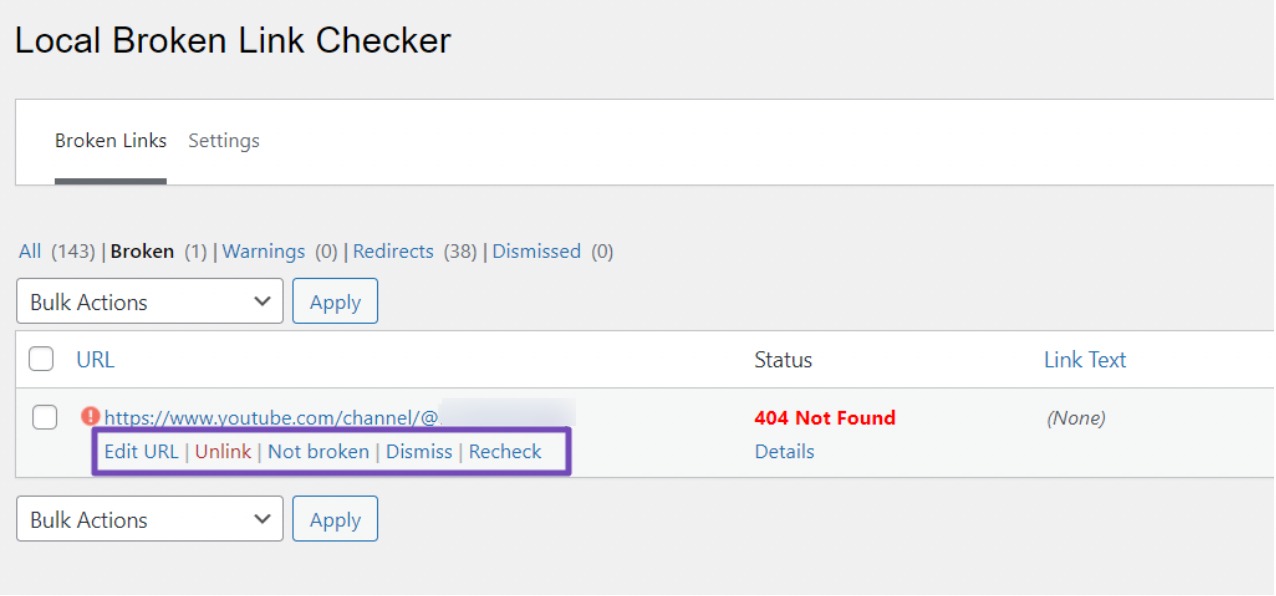
URL 편집 옵션을 활용하여 깨진 URL을 기능적인 URL로 바꿀 수 있습니다. 플러그인은 프로세스를 간소화하기 위해 관련 URL에 대한 제안도 제공합니다.
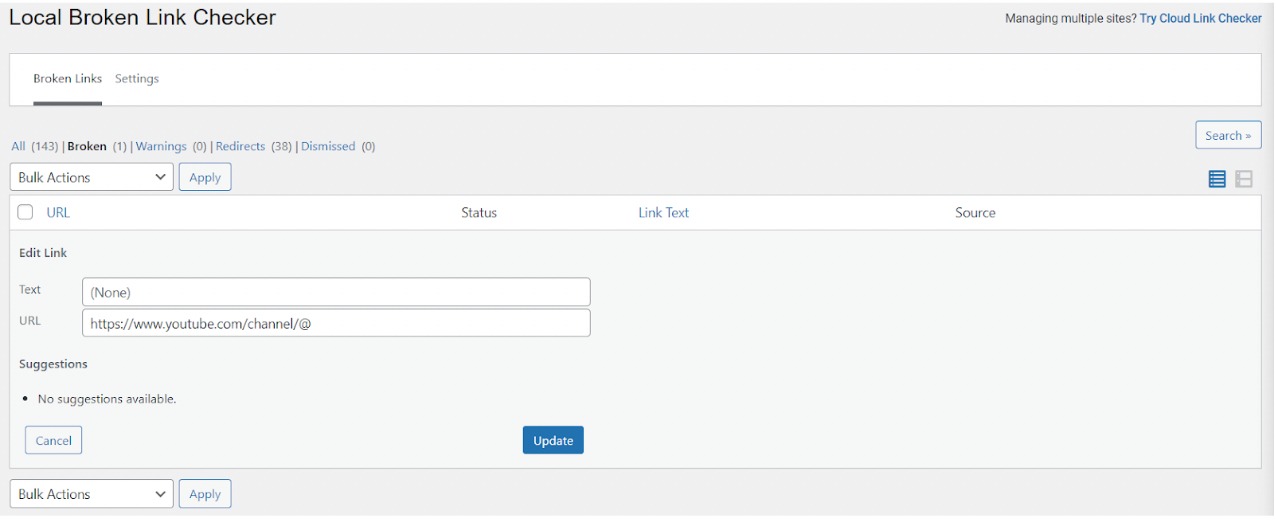
마찬가지로 링크 해제 옵션을 활용하여 사이트 전체의 모든 인스턴스에서 끊어진 링크를 제거할 수 있습니다.
'깨진' 섹션 외에도 모든 링크를 보려면 '모두', 기존 리디렉션을 보려면 '리디렉션', 이전에 닫은 링크를 검토하려면 '해제'와 같은 다른 섹션을 탐색하세요. 원하는 대로 설정 탭에서 플러그인 설정을 맞춤설정하는 것을 잊지 마세요.
2.4 Google Analytics 활용
Google Analytics는 깨진 링크를 감지하기 위해 특별히 제작된 것은 아니지만 이를 활용하여 웹사이트의 깨진 링크 목록을 표시하는 탐색 보고서를 생성할 수 있습니다.
시작하려면 귀하의 웹사이트가 Google Analytics에 연결되어 있고 해당 웹사이트가 귀하의 사이트에서 보고서를 적극적으로 수집하고 있는지 확인하십시오.
완료되면 Google Analytics 계정에 로그인하고 탐색 탭으로 이동하십시오. 아래와 같이 공백 탐색 옵션을 선택합니다.
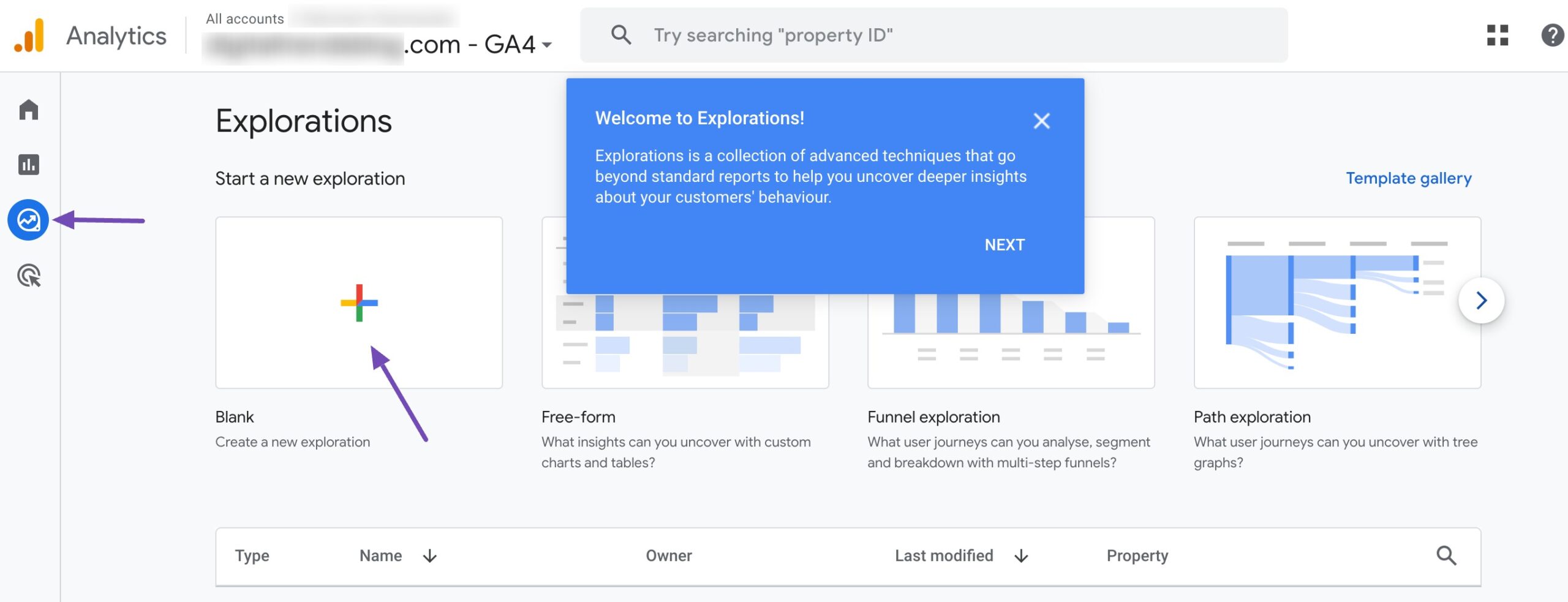
이제 탐색 이름 필드에 '깨진 링크'와 같이 보고서를 설명하는 이름을 입력할 수 있습니다.
다음으로, DIMENSIONS 섹션으로 이동하여 + 아이콘을 클릭하여 계속 진행하세요.
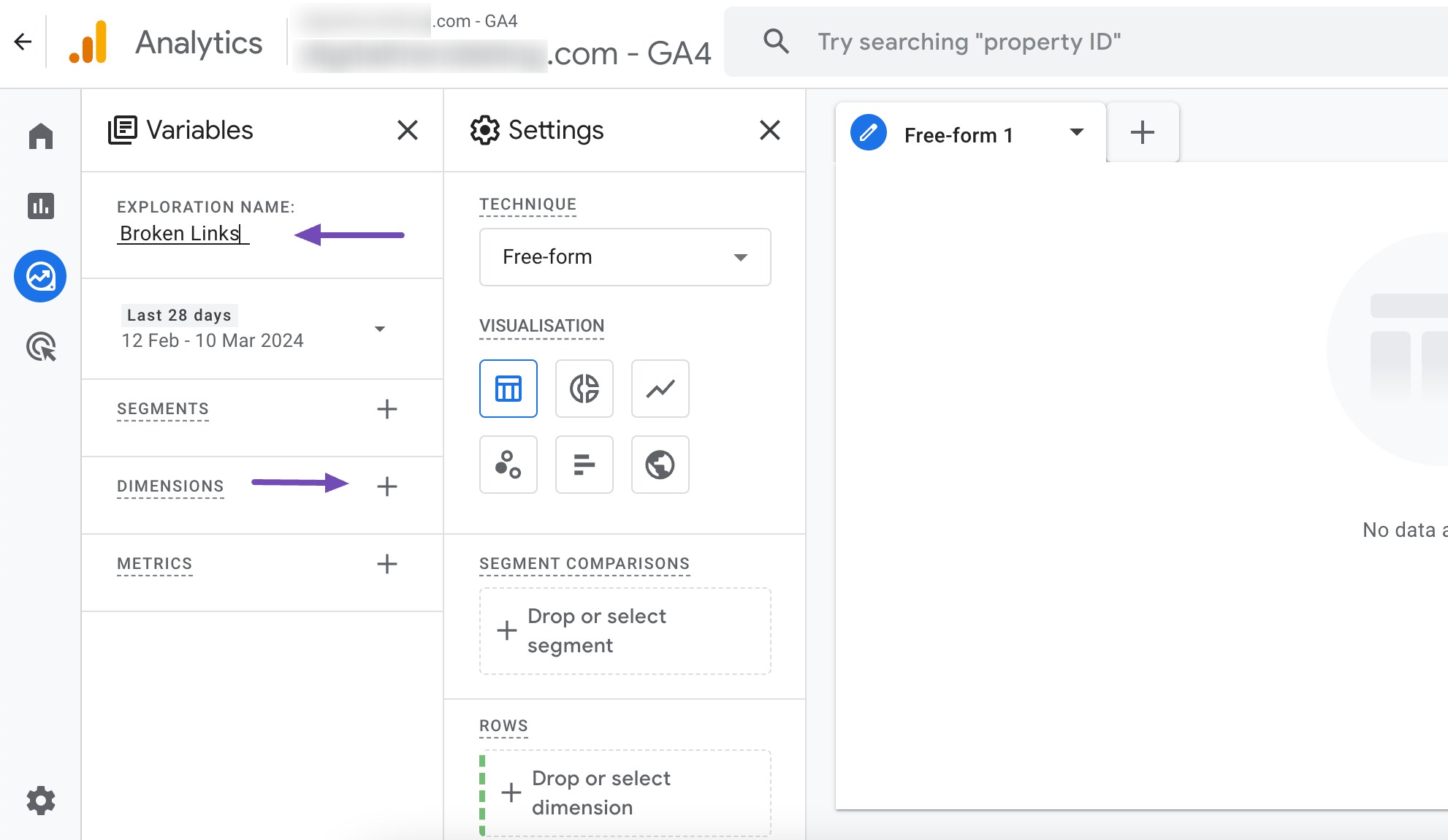
사용 가능한 차원 목록이 표시됩니다.
이제 검색창을 사용하거나 '페이지/화면' 옵션으로 이동한 후 드롭다운 메뉴를 확장하여 '페이지 제목' 측정기준을 검색하세요.
측정기준을 주의 깊게 살펴보고 페이지 제목 측정기준을 찾으세요. 옆에 있는 확인란을 선택하세요.
페이지 경로 + 쿼리 문자열 차원에 대해 동일한 프로세스를 반복합니다.
두 측정기준 모두에 대한 확인란을 선택한 후 아래와 같이 위의 가져오기 버튼을 클릭하세요.
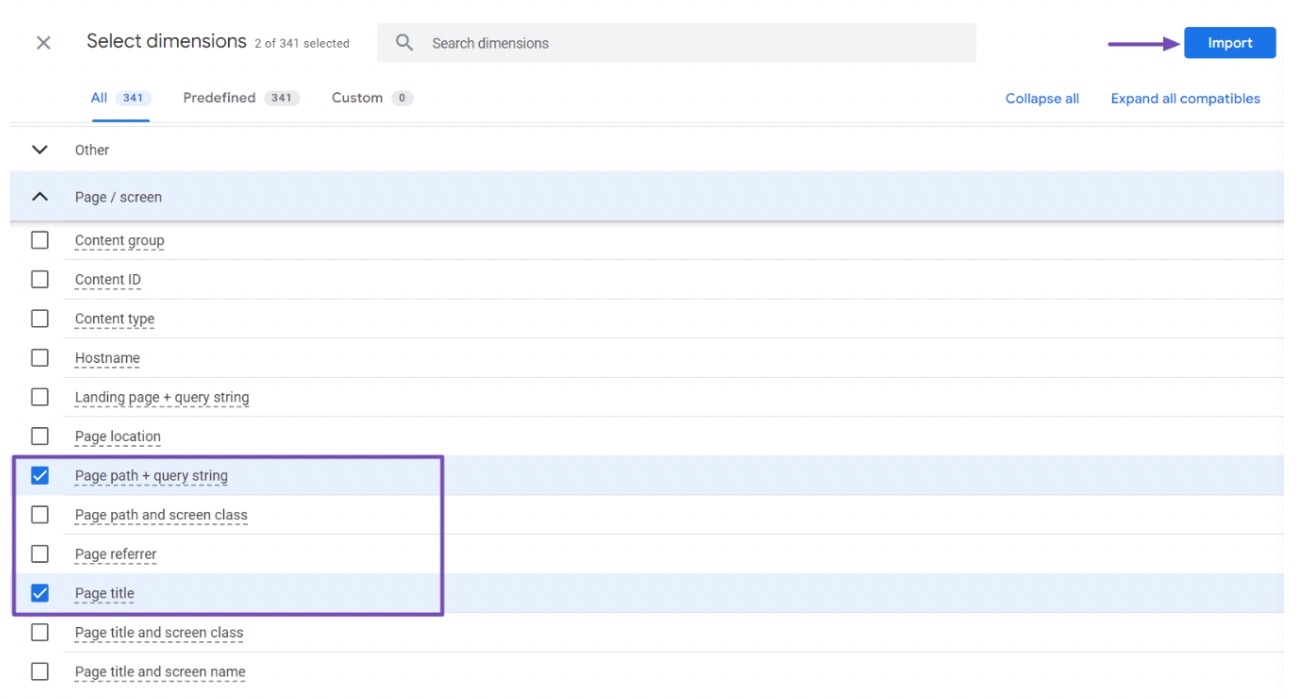
이제 측정항목을 가져오겠습니다. METRICS 섹션 옆에 있는 ' + ' 아이콘을 클릭하세요. 사용 가능한 측정항목 목록이 표시됩니다. 세션 섹션으로 이동하여 드롭다운 메뉴를 클릭하세요.
아래와 같이 옵션 중에서 Sessions 를 선택합니다. 완료되면 가져오기 버튼을 클릭하여 계속 진행합니다.
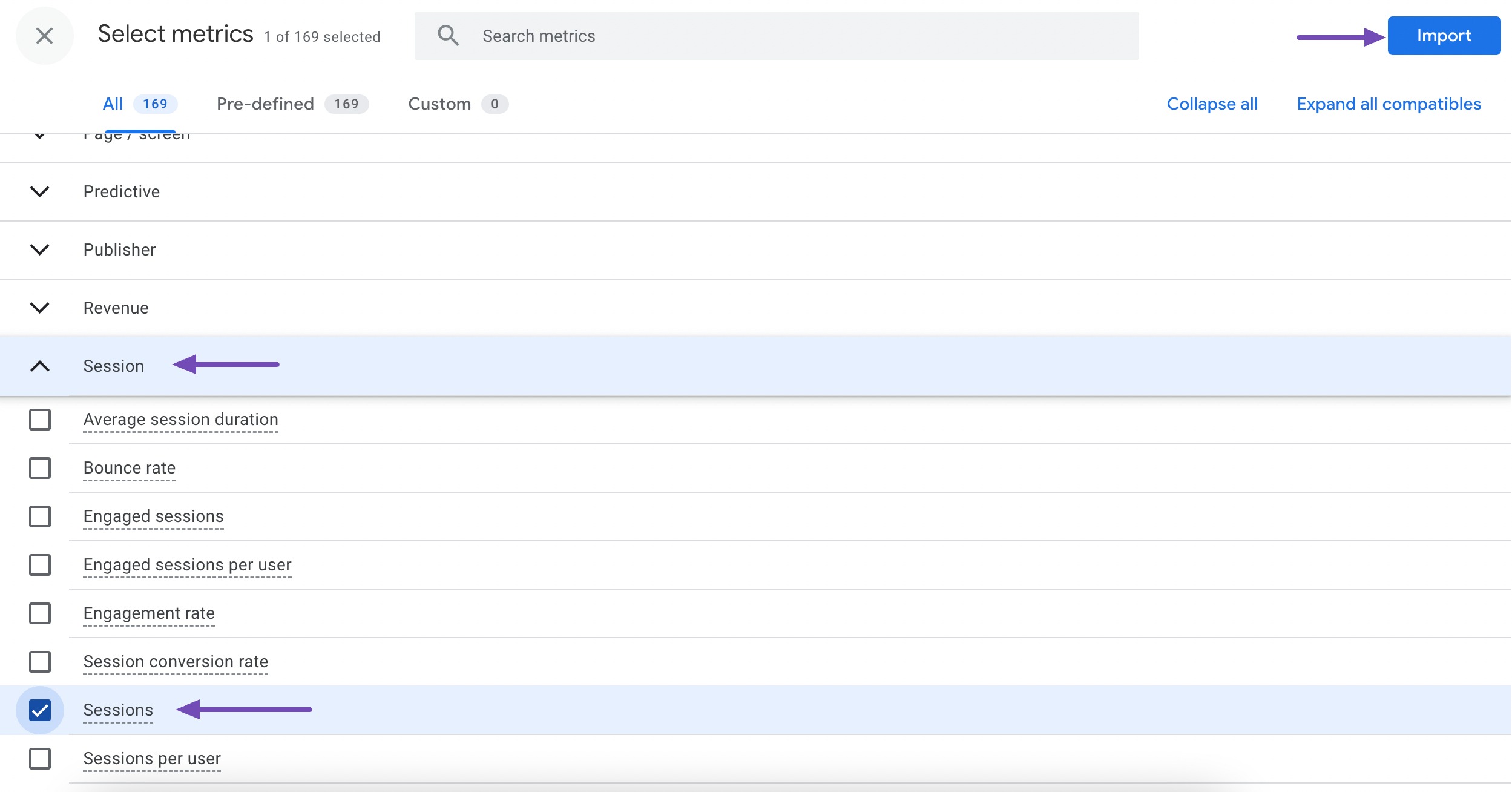
이제 가져온 항목을 보고서에 추가해 보겠습니다.
먼저 두 차원을 두 번째 열의 ROWS 상자로 끌어옵니다. 페이지 제목 차원으로 시작하고 페이지 경로 + 쿼리 문자열 차원이 뒤따를 수 있습니다. 또는 ROWS 상자를 클릭하고 차원을 선택할 수 있습니다.

그런 다음 Sessions 지표를 VALUES 상자로 드래그합니다. 또는 VALUES(값) 상자에서 측정항목을 클릭하여 선택할 수 있습니다.
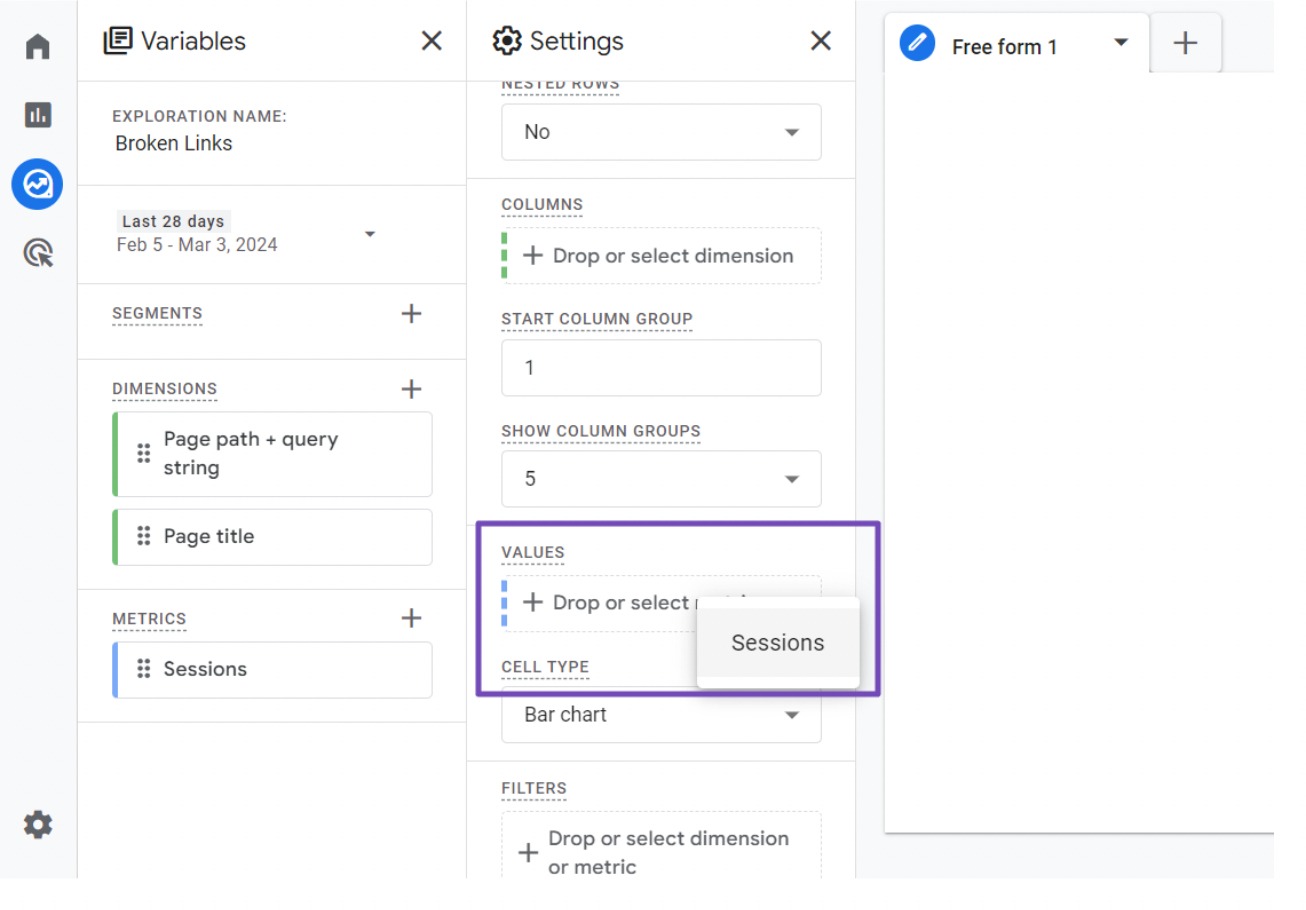
그런 다음 두 번째 열을 아래로 스크롤하여 FILTERS 섹션으로 이동합니다.
측정 기준 또는 측정항목 삭제 또는 선택 상자를 클릭합니다. 그런 다음 메뉴에서 페이지 제목을 선택합니다.
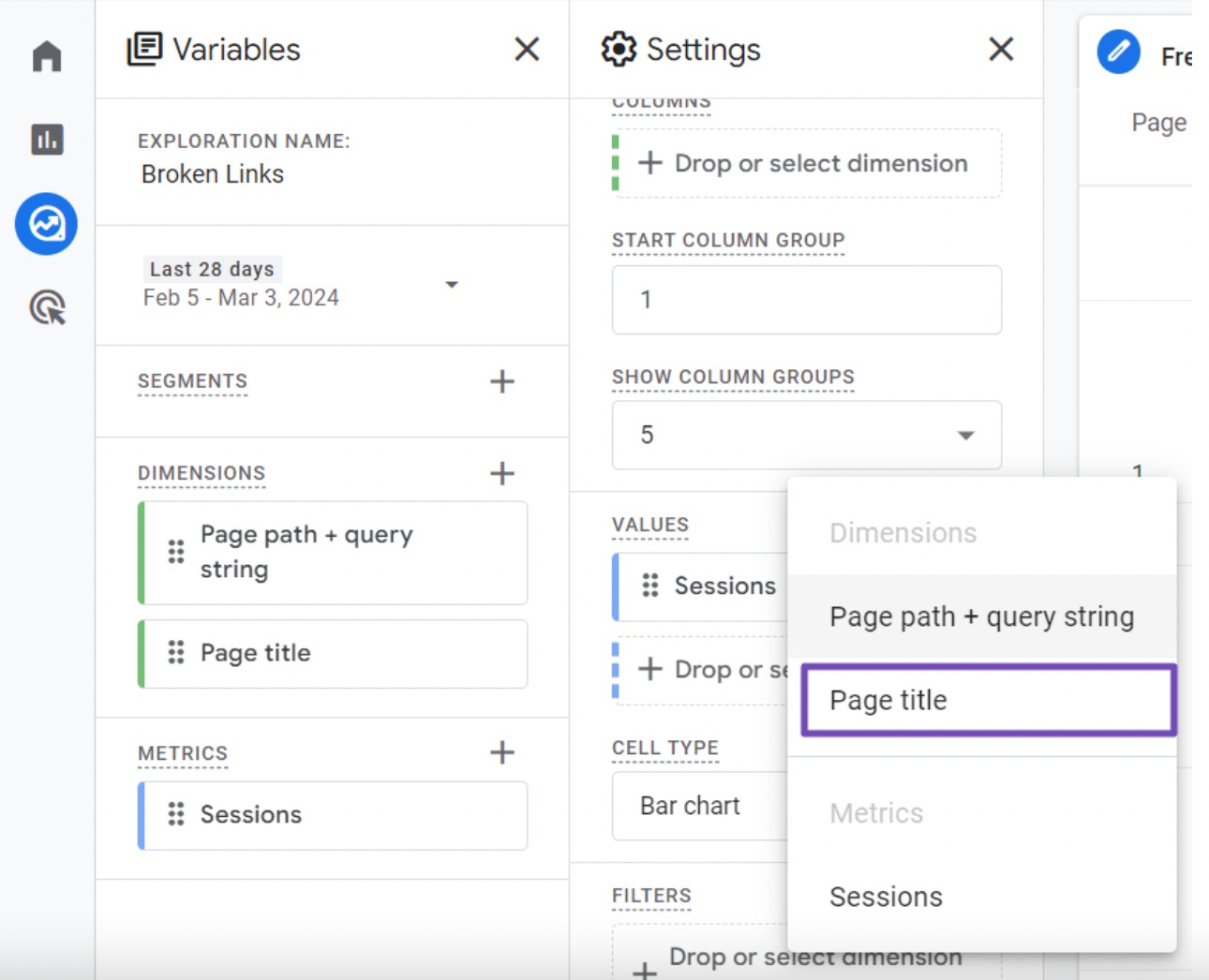
이제 조건 섹션의 드롭다운 메뉴에서 포함을 선택하세요. '페이지를 찾을 수 없음'과 같이 웹사이트의 404 페이지에 대한 페이지 제목을 입력하세요.
그런 다음 적용 버튼을 클릭하여 필터를 적용하세요.
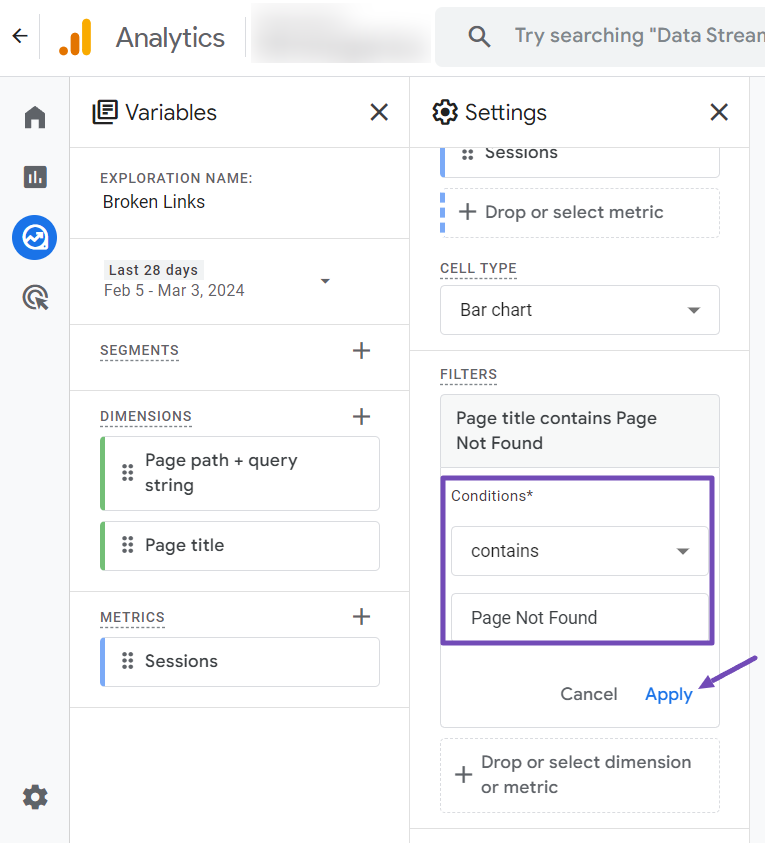
페이지 오른쪽에는 선택한 기간 내에 웹사이트에서 발생한 모든 404 오류를 표시하는 보고서가 표시됩니다.
오류가 많아 전체 목록을 보려면 다운로드 아이콘을 사용하여 데이터를 내보낼 수 있습니다.

3 WordPress에서 깨진 링크를 방지하고 사이트 상태를 유지하는 방법
끊어진 링크를 정기적으로 확인하고 수정하는 것 외에도 몇 가지 모범 사례를 따라 처음부터 링크 부패를 방지할 수 있습니다.
- 내부 또는 외부 연결 시 상대 링크 대신 절대 URL을 사용하세요. 절대 링크에는 전체 URL 경로가 포함되어 있으며 페이지가 이동되어도 계속 작동합니다.
- 지능적으로 연결하세요. 온라인 상태로 유지될 가능성이 있는 고품질의 관련 리소스에만 연결하세요. SEO 가치만을 위한 링크 구성표나 과도한 링크를 피하세요.
- 새 콘텐츠를 게시하기 전에 링크를 확인하세요. 삽입된 모든 URL이 작동하는지 확인하고 첫날부터 링크가 끊어지지 않도록 하세요.
- 모든 링크를 정기적으로 검토하세요. 위에서 설명한 방법을 사용하여 사이트 전체에서 끊어진 링크가 있는지 최소한 분기별로 확인하세요.
- 사이트 구조를 변경하거나 영구 링크 설정을 변경하는 경우 내부 링크를 업데이트하세요.
- Rank Math SEO 플러그인을 사용하면 사이트에서 끊어진 링크가 있는지 주기적으로 검사하고 사이트에서 가장 관련성이 높은 기존 페이지로 301 리디렉션을 설정할 수 있습니다.
- 가동 시간 모니터링 도구를 사용하여 사이트를 모니터링하여 링크 깨짐으로 이어질 수 있는 가동 중지 시간에 대한 알림을 받으세요.
- 끊어진 링크에 대한 알림을 받으면 URL을 업데이트하거나, 링크를 제거하거나, 리디렉션을 설정하여 즉시 문제를 해결하세요.
- 링크 처리와 관련된 버그 수정 및 개선 사항이 포함될 수 있으므로 WordPress 플러그인 및 테마를 최신 상태로 유지하세요.
- 실수로 링크 문제나 기타 문제가 발생할 경우를 대비해 웹 사이트를 정기적으로 백업하여 복원 지점을 만드세요.
4 결론
긍정적인 사용자 경험을 유지하고 SEO를 개선하려면 WordPress 웹사이트에서 깨진 링크를 찾아서 수정하는 것이 필요합니다.
끊어진 링크를 해결하면 방문자에게 불편한 오류가 발생하는 것을 방지하고 검색 엔진이 콘텐츠를 적절하게 크롤링하고 색인을 생성할 수 있습니다.
다양한 방법이 존재하지만 Rank Math 404 모니터 및 리디렉션 기능을 사용하면 포괄적이고 효율적인 솔루션을 제공합니다. 이 내장 도구는 끊어진 링크를 식별하고 해당 링크를 적절한 페이지로 원활하게 리디렉션할 수 있도록 하여 귀중한 시간과 노력을 절약해 줍니다.
링크가 제대로 작동하는 건강한 웹사이트는 신뢰를 구축하고 강력한 온라인 입지를 유지하는 데 필수적이라는 점을 기억하세요.
이 게시물이 마음에 들면 @rankmathseo를 트윗하여 알려주세요.
